PPT制作技巧(2009)
PPT制作wd

关于美的标准介定
美的标准不是唯一的, 美的追求是无止境的, 更何况还有“情人眼里出西施”!
VS
悠悠
优优
做好一个PPT“10招”
第1招:谋定而后动,先理思路,列大纲,再下手! 第2招:面子很重要,首页和目录是对你第一印象的开始! 第3招:文字尽量少,除非迫不得己! 第4招:多用数字说话,增加PPT的说服力! 第5招:善于应用图&表,往往能起意想不到的效果! 第6招:善用字体,亦能发挥出乎意料的美感! 第7招:锦上添花,灵活应用贴图,但要恰到好处,别过火! 第8招:小箭头,也有多玩法,要看个人的造化,别小看! 第9招:巧用模板和母版,学习中创新才显真本事! 第10招:临门一脚,借用动画,让PPT活起来,但别太花俏!
文不如表,表不如图,表胜于文,图胜于表
吉利汽车规划发展全球鹰、帝豪和上海英伦 三个子品牌,分别定位时尚、豪华和经典的不同 品牌定位。先行于2008年启动全球鹰品牌建设, 2009年再启动帝豪和英伦品牌的建设。
PK
图表需要配标题,不需太多字解释
好的视觉效果:
•使用图片、图像、符号来强调或沟通概念; •使用关键词,而不是整个句子; •每页PPT,最好只传达一个概念。
第6招:善用字体,亦能发挥出乎意料的美感
• 字体大小:投影片的字体要大、行数要少,记住 PPT是简报的工具,不是做视力检查;
• 字体型式:追求保守风格和协调性,字体不宜太 多,有时为突出效果和主题,适当采用不同风格 的字体;
• 字体颜色:在多文字而又突出传达重点时,可字 体颜色加以区别,但要注意色彩的对比性;
Q4:您还想从本次培训中听到什么内容
➢多多益善,PPT最主要的是要实际操作,多练习
在一张幻灯片中分别放大展示多张图片
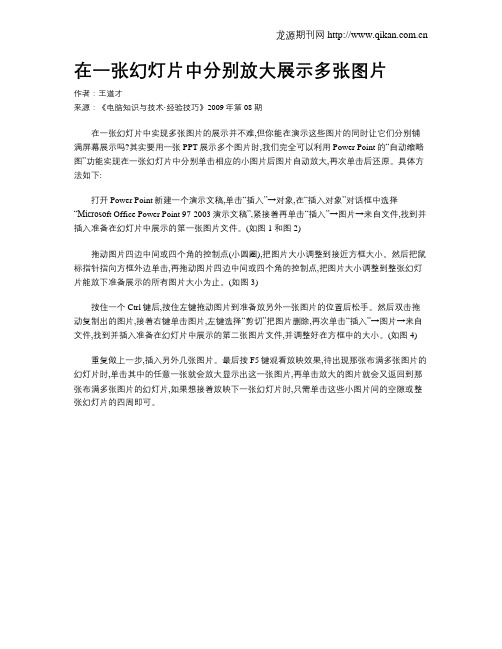
龙源期刊网
在一张幻灯片中分别放大展示多张图片
作者:王道才
来源:《电脑知识与技术·经验技巧》2009年第08期
在一张幻灯片中实现多张图片的展示并不难,但你能在演示这些图片的同时让它们分别铺
满屏幕展示吗?其实要用一张PPT展示多个图片时,我们完全可以利用Power Point的“自动缩略图”功能实现在一张幻灯片中分别单击相应的小图片后图片自动放大,再次单击后还原。
具体方法如下:
打开Power Point新建一个演示文稿,单击“插入”→对象,在“插入对象”对话框中选择“Microso ft Office Power Point 97-2003演示文稿”,紧接着再单击“插入”→图片→来自文件,找到并插入准备在幻灯片中展示的第一张图片文件。
(如图1和图2)
拖动图片四边中间或四个角的控制点(小圆圈),把图片大小调整到接近方框大小。
然后把鼠标指针指向方框外边单击,再拖动图片四边中间或四个角的控制点,把图片大小调整到整张幻灯片能放下准备展示的所有图片大小为止。
(如图3)
按住一个Ctrl键后,按住左键拖动图片到准备放另外一张图片的位置后松手。
然后双击拖
动复制出的图片,接着右键单击图片,左键选择“剪切”把图片删除,再次单击“插入”→图片→来自文件,找到并插入准备在幻灯片中展示的第二张图片文件,并调整好在方框中的大小。
(如图4)
重复做上一步,插入另外几张图片。
最后按F5键观看放映效果,待出现那张布满多张图片的幻灯片时,单击其中的任意一张就会放大显示出这一张图片,再单击放大的图片就会又返回到那张布满多张图片的幻灯片,如果想接着放映下一张幻灯片时,只需单击这些小图片间的空隙或整张幻灯片的四周即可。
[课件]遗传药理学(2009)PPT
![[课件]遗传药理学(2009)PPT](https://img.taocdn.com/s3/m/79ab42a2e53a580216fcfedf.png)
三、遗传药理学的目的和任务
目的:认识和阐明药物反应个体和群体间差 异的产生机制,从而提高药物治疗效果、改 善人们生活质量。 任务:阐明遗传在机体对药物和外源性物质 反应(治疗效应和不良反应)个体变异中的 作用。 手段:采用基因组顺序和顺序变异的信息
四、遗传药理学的主要研究内容
主要研究内容:
以已知的基因型为起点,进而寻找
与有关表型间的联系
多态性(Polymorphism):自然界中
同种生物群体某些特征存在2种以上变 异型的现象,称为多态性。不同表型称 为表型多态性,不同基因型称为基因多 态性。
DNA的基本单位 -脱氧核苷酸
DNA的分子结构:
DNA 遗传的主要物质 基础是细胞核染色 体上的DNA,DNA 是携带遗传基因, 传递遗传信息最基 本的物质。
染色体(chromosome)
真核生物的细胞核中由 DNA 、蛋白质和少 量RNA所组成的核蛋白线状物,能被碱性染 料染色,故名染色体。它是遗传物质的载体。 在细胞分裂过程中经染色在显微镜下可看到 它有一定的形态结构和变化规律。原核生物 和病毒的染色体则
安替比林和双香豆素在同卵双生子和异卵双生子中的消除半衰期
100 90 80 70 60
● ● ● ● ● ● ● ● ● ● ● ● ● ● ● ● ● ● ● ● ● ● ● ● ● ● ● ● ● ● ● ● ● ● ● ● ●
50 40 30
● ●
20
●
● ● ●
●
10 9 8 7 6 5 4 3
遗传药理学(Pharmacogenetics)
又称药理遗传学,是研究机体遗传因素对药
效学和药动学影响的学科,它研究DNA序列个
PPT课件制作方法与技巧教程(共69张)

2、在幻灯片中插入文本框,还可以通过单击“绘图”
工具栏上的按钮“文本框”和“竖排文本框”来实现。
3、在幻灯片浏览视图模式下,拖动幻灯片可以 调整幻灯片的前后位置。
第23页,共69页。
第一步:选中第一张幻灯片的标题“古诗欣赏”,单击“格式”—“字 体”,在“字体”对话框中,对字体、字形、字号进行设置(shèzhì)。 第二步:选中标题下面的古诗名称,设置字体、字形、字号。
第9页,共69页。
❖ 按功能键F5,可从第一张幻灯片开始放映。 ❖ 单击“幻灯片放映”—“观看放映 F5”,可从
第一张幻灯片开始放映。 ❖ 单击视图切换(qiē huàn)按钮,可从当前幻灯片开
始放映。
第10页,共69页。
保存 演示文稿 (bǎocún)
❖ 第一步:单击“文件”—“保存”,弹出“另 存为”对话框。
床前明月光, 疑是地上 霜。 (dì shànɡ) 举头望明月,
低头思故乡。
第19页,共69页。
步骤八:选中“静夜思”幻灯片,单 击右键选择(xuǎnzé)复制,再选择 (xuǎnzé)“粘贴”两次就插入两张幻灯片 副本。
步骤九:在新插入的幻灯片副本中, 将古诗内容分别修改成《春夜喜雨》 和《登鹳雀楼》。
第十步:单击阴影按钮,选择“阴影样式”。
第25页,共69页。
文字格式化是指对文字进行字体、字号、颜色、行
间距等进行设置,文字格式化可以通过“字体”对 话框来设置,还可以利用“格式工具栏”来设置。 “格式刷”是一个十分有用的格式化工具,如果
某些文字已格式化完毕,运用格式刷可以快速地 把它的格式应用到其它文字上。
第27页,共69页。
第一步:打开“古诗欣赏”演示文稿,选中要设置动画 效果的第二张幻灯片—《静夜思》,切换到幻灯片模式。
清华大学出版社中文版AutoCAD工程制图(2009版)ppt

2.3.2 透明命令
透明命令是指当执行AutoCAD的命令过程中可以执行的某 些命令。 当在绘图过程中需要透明执行某一命令时,可直接选择对应 的菜单命令或单击工具栏上的对应按钮,而后根据提示执行 对应的操作。透明命令执行完毕后,AutoCAD会返回到执 行透明命令之前的提示,即继续执行对应的操作。 通过键盘执行透明命令的方法为:在当前提示信息后输入 “'‖符号,再输入对应的透明命令后按Enter键或Space键, 就可以根据提示执行该命令的对应操作,执行后AutoCAD 会返回到透明执行此命令之前的提示。
内 存:512MB 显 示 器:1024×768 (真彩色) 硬 盘:安装需要750MB 定点设备:MS兼容鼠标 安装介质:CD-ROM(任何速度,用于软件的安装)
2.1.2 安装、启动AutoCAD 2009
1.安装AutoCAD 2009
AutoCAD 2009 软 件 以 光 盘 形 式 提 供 , 光 盘 中 有 名 为 SETUP.EXE的安装文件。执行SETUP.EXE文件,根据弹 出的窗口选择、操作即可。
“图层”工具栏 绘图窗口 光标 状态栏
滚动条
1. 标题栏 标 题 栏 与 其 他 Windows 应 用 程 序 类 似 , 用 于 显 示AutoCAD 2009的程序图标以及当前所操作图形文件的名称。 2. 菜单栏 菜单栏是主菜单,可利用其执行AutoCAD的大部分命令。单 击菜单栏中的某一项,会弹出相应的下拉菜单。右下图为“视 图”下拉菜单。
2.3 AutoCAD命令
2.3.1 执行AutoCAD命令的方式
通过键盘输入命令 通过菜单执行命令 通过工具栏执行命令 重复执行命令。具体方法如下: ♦ (1) 按键盘上的Enter键或按Space键; (2)使光标位于绘图窗口,右击,AutoCAD弹出快捷菜单, 并在菜单的第一行显示出重复执行上一次所执行的命令, 选择此命令即可重复执行对应的命令 在命令的执行过程中,用户可以通过按Esc键;或右击,从弹出 的快捷菜单中选择“取消”命令的方式终止AutoCAD命令的执 行。
PPT制作技巧(2009)
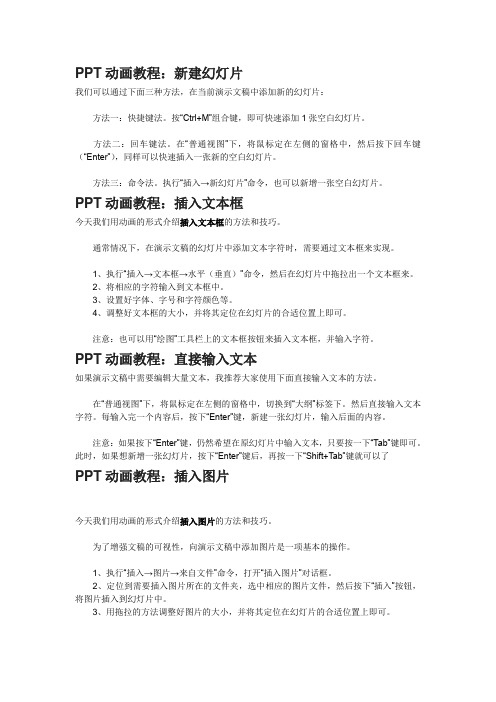
PPT动画教程:新建幻灯片我们可以通过下面三种方法,在当前演示文稿中添加新的幻灯片:方法一:快捷键法。
按“Ctrl+M”组合键,即可快速添加1张空白幻灯片。
方法二:回车键法。
在“普通视图”下,将鼠标定在左侧的窗格中,然后按下回车键(“Enter”),同样可以快速插入一张新的空白幻灯片。
方法三:命令法。
执行“插入→新幻灯片”命令,也可以新增一张空白幻灯片。
PPT动画教程:插入文本框今天我们用动画的形式介绍插入文本框的方法和技巧。
通常情况下,在演示文稿的幻灯片中添加文本字符时,需要通过文本框来实现。
1、执行“插入→文本框→水平(垂直)”命令,然后在幻灯片中拖拉出一个文本框来。
2、将相应的字符输入到文本框中。
3、设置好字体、字号和字符颜色等。
4、调整好文本框的大小,并将其定位在幻灯片的合适位置上即可。
注意:也可以用“绘图”工具栏上的文本框按钮来插入文本框,并输入字符。
PPT动画教程:直接输入文本如果演示文稿中需要编辑大量文本,我推荐大家使用下面直接输入文本的方法。
在“普通视图”下,将鼠标定在左侧的窗格中,切换到“大纲”标签下。
然后直接输入文本字符。
每输入完一个内容后,按下“Enter”键,新建一张幻灯片,输入后面的内容。
注意:如果按下“Enter”键,仍然希望在原幻灯片中输入文本,只要按一下“Tab”键即可。
此时,如果想新增一张幻灯片,按下“Enter”键后,再按一下“Shift+Tab”键就可以了PPT动画教程:插入图片今天我们用动画的形式介绍插入图片的方法和技巧。
为了增强文稿的可视性,向演示文稿中添加图片是一项基本的操作。
1、执行“插入→图片→来自文件”命令,打开“插入图片”对话框。
2、定位到需要插入图片所在的文件夹,选中相应的图片文件,然后按下“插入”按钮,将图片插入到幻灯片中。
3、用拖拉的方法调整好图片的大小,并将其定位在幻灯片的合适位置上即可。
注意:以定位图片位置时,按住Ctrl键,再按动方向键,可以实现图片的微量移动,达到精确定位图片的目的。
ppt中制作滑动图片方式

查看文章
在PowerPoint中给超长图片加上滚动条。
2009-03-14 22:42
最近工作需要,要在一个PPT slide里面添加一个超长的图片。
但是如果全部显示的话图片就必须放的非常小。
怎么样弄的像我们浏览网页一样,在图片的旁边添加一个滚动条,这样既可以全部显示,又可以不让图片看起来太小了。
第一步,打开控件工具栏,找到microsoft forms 2.0
frame
2.鼠标形状变成十字光标,在画面中拖动,出现一个灰色的frame,然后在上面点右键,选Properties。
3.在属性框中找到 Picture,如图中高亮部分所示,可以选择硬盘中的图片。
图片格式支持bmp,gif,jpg,wmf,emf,ico。
4.还需要设置的是PictureSizeMode和Scrollbars以及ScrollHeight.可以参照图中的设置。
需要说明的是,ScrollHeight需要根据图片大小设置。
5.结果如下图所示,在图片的右边有滚动条。
可能在编辑模式下显示不是很好,但播放时显示正常。
如果觉得上面的Frame1不好看,可以在属性窗口中删除
Caption属性。
【锐普2009】PPT演义(动态的像视频一样)

100%
100% Slide Design Password
演 义
幻 灯 片 设 计 密 码
ห้องสมุดไป่ตู้
100%
100% Slide Design Password
演 义
幻 灯 片 设 计 密 码
100%
100% Slide Design Password
演 义
幻 灯 片 设 计 密 码
100%
100% Slide Design Password
100分的策划
HPS in the Scheme
100分的设计
HPS in the Design
100分的动画
HPS in the animation
100分的创意
HPS in the originality
100分的策划
HPS in the Scheme
100分的设计
HPS in the Design
IT IS 一本像 小说 一样的 PPT 教材
IT IS
你是否也在追求? Are you going after the below items?
你是否也在追求? Are you going after the below items?
Welcome by your audience
Appreciated by your manager
Identify with your customer
Admired by your colleague
Self-satisfaction
你是否也在追求? Are you going after the below items?
Welcome by your audience
- 1、下载文档前请自行甄别文档内容的完整性,平台不提供额外的编辑、内容补充、找答案等附加服务。
- 2、"仅部分预览"的文档,不可在线预览部分如存在完整性等问题,可反馈申请退款(可完整预览的文档不适用该条件!)。
- 3、如文档侵犯您的权益,请联系客服反馈,我们会尽快为您处理(人工客服工作时间:9:00-18:30)。
PPT动画教程:新建幻灯片我们可以通过下面三种方法,在当前演示文稿中添加新的幻灯片:方法一:快捷键法。
按“Ctrl+M”组合键,即可快速添加1张空白幻灯片。
方法二:回车键法。
在“普通视图”下,将鼠标定在左侧的窗格中,然后按下回车键(“Enter”),同样可以快速插入一张新的空白幻灯片。
方法三:命令法。
执行“插入→新幻灯片”命令,也可以新增一张空白幻灯片。
PPT动画教程:插入文本框今天我们用动画的形式介绍插入文本框的方法和技巧。
通常情况下,在演示文稿的幻灯片中添加文本字符时,需要通过文本框来实现。
1、执行“插入→文本框→水平(垂直)”命令,然后在幻灯片中拖拉出一个文本框来。
2、将相应的字符输入到文本框中。
3、设置好字体、字号和字符颜色等。
4、调整好文本框的大小,并将其定位在幻灯片的合适位置上即可。
注意:也可以用“绘图”工具栏上的文本框按钮来插入文本框,并输入字符。
PPT动画教程:直接输入文本如果演示文稿中需要编辑大量文本,我推荐大家使用下面直接输入文本的方法。
在“普通视图”下,将鼠标定在左侧的窗格中,切换到“大纲”标签下。
然后直接输入文本字符。
每输入完一个内容后,按下“Enter”键,新建一张幻灯片,输入后面的内容。
注意:如果按下“Enter”键,仍然希望在原幻灯片中输入文本,只要按一下“Tab”键即可。
此时,如果想新增一张幻灯片,按下“Enter”键后,再按一下“Shift+Tab”键就可以了PPT动画教程:插入图片今天我们用动画的形式介绍插入图片的方法和技巧。
为了增强文稿的可视性,向演示文稿中添加图片是一项基本的操作。
1、执行“插入→图片→来自文件”命令,打开“插入图片”对话框。
2、定位到需要插入图片所在的文件夹,选中相应的图片文件,然后按下“插入”按钮,将图片插入到幻灯片中。
3、用拖拉的方法调整好图片的大小,并将其定位在幻灯片的合适位置上即可。
注意:以定位图片位置时,按住Ctrl键,再按动方向键,可以实现图片的微量移动,达到精确定位图片的目的。
PPT动画教程:插入声音为演示文稿配上声音,可以大大增强演示文稿的播放效果。
1、执行“插入→影片和声音→文件中的声音”命令,打开“插入声音”对话框。
2、定位到需要插入声音文件所在的文件夹,选中相应的声音文件,然后按下“确定”按钮。
注意:演示文稿支持mp3、wma、wav、mid等格式声音文件。
3、在随后弹出的快捷菜单中,根据需要选择“是”或“否”选项返回,即可将声音文件插入到当前幻灯片中。
注意:插入的声音文件后,会在幻灯片中显示出一个小喇叭图片,在幻灯片放映时,通常会显示在画面了,为了不影响播放效果,通常将该图标移到幻灯片边缘处。
PPT动画教程:插入视频我们可以将视频文件添加到演示文稿中,来增加演示文稿的播放效果。
1、执行“插入→影片和声音→文件中的影片”命令,打开“插入影片”对话框。
2、定位到需要插入视频文件所在的文件夹,选中相应的视频文件,然后按下“确定”按钮。
注意:演示文稿支持avi、wmv、mpg等格式视频文件。
3、在随后弹出的快捷菜单中,根据需要选择“是”或“否”选项返回,即可将声音文件插入到当前幻灯片中。
4、调整处视频播放窗口的大小,将其定位在幻灯片的合适位置上即可。
PPT动画教程:插入Falsh动画要想将Falsh动画添加到演示文稿中,的操作稍微麻烦一些。
1、执行“视图→工具栏→控件工具箱”命令,展开“控件工具箱”工具栏。
2、单击工具栏上的“其他控件”按钮,在随后弹出的下拉列表中选“Shockwave Flash Object”选项,然后在幻灯片中拖拉出一个矩形框(此为播放窗口)。
3、选中上述播放窗口,按工具栏上的“属性”按钮,打开“属性”对话框,在“Movie”选项后面的方框中输入需要插入的Flash动画文件名及完整路径,然后关闭属性窗口。
注意:建议将Flash动画文件和演示文稿保存在同一文件夹中,这样只需要输入Flash 动画文件名称,而不需要输入路径了。
4、调整好播放窗口的大小,将其定位到幻灯片合适位置上,即可播放Flash动画了。
PPT动画教程:插入艺术字今天我们用动画的形式介绍插入艺术字的方法和技巧。
Office多个组件中都有艺术字功能,在演示文稿中插入艺术字可以大大提高演示文稿的放映效果。
1、执行“插入→图片→艺术字”命令,打开“艺术字库”对话框。
2、选中一种样式后,按下“确定”按钮,打开“编辑艺术字”对话框。
3、输入艺术字字符后,设置好字体、字号等要素,确定返回。
4、调整好艺术字大小,并将其定位在合适位置上即可。
注意:选中插入的艺术字,在其周围出来黄色的控制柄,拖动控制柄,可以调整艺术字的外形。
Powerpoint动画教程:绘制图形今天我们用动画的形式介绍绘制图形的方法和技巧。
根据演示文稿的需要,经常要在其中绘制一些图形,利用其中的“绘图”工具栏,即可搞定。
1、执行“视图→工具栏→绘图”命令,展开“绘图”工具栏。
2、点击工具栏上的“自选图形”按钮,在随后展开的快捷菜单中,选择相应的选项(如“基本形状、太阳形”),然后在幻灯片中拖拉一下,即可绘制出相应的图形。
注意:①如果选择“自选图形、线条”下面的选项,可以绘制出展型图形来。
②如果选中相应的选项(如“矩形”),然后在按住“Shift”键的同时,拖拉鼠标,即可绘制出正的图形(如“正方形”)。
PPT动画教程:插入其他演示文稿如果在编辑某个演示文稿时,需要引用其他演示文稿中的部分幻灯片,可以通过下面的方法快速插入。
1、将光标定在需要插入的幻灯片前面。
2、执行“插入→幻灯片(从文件)”命令,打开“幻灯片搜索器”对话框。
3、单击其中的“浏览”按钮,打开“浏览”对话框,定位到被引用演示文稿所在的文件夹中,选中相应的演示文稿,确定返回。
4、选中需要引用的幻灯片,然后按下“插入”按钮,再“关闭”退出即可。
注意:①如果需要引用演示文稿中的所有幻灯片,直接按下“全部插入”按钮就行了。
②在按住Ctrl键的同时,用鼠标点击不同的幻灯片,可以同时选中不连续的多幅幻灯片,然后将其插入。
③如果经常需要引用某些演示文稿中的幻灯片,在打开相应的演示文稿后,单击“添加到收藏夹”按钮,以后可以通过“收藏夹标签”进行快速调用。
PPT动画教程:插入批注今天我们用动画的形式介绍向Powepoint演示文档中插入批注的方法和技巧。
审查他人的演示文稿时,可以利用批注功能提出自己的修改意见。
批注内容并不会在放映过程中显示出来。
1、选中需要添加意见的幻灯片,执行“插入批注”命令,进入批注编辑状态。
2、输入批注内容。
3、当使用者将鼠标指向批注标识时,批注内容即刻显示了出来。
注意:批注内容不会在放映过程中显示出来。
4、右击批注标识,利用弹出的快捷菜单,可以对批注进行相应的编辑处理。
PPT动画教程:插入Excel表格由于PowerPoint的表格功能不太强,如果需要添加表格时,我们先在Excel中制作好,然后将其插入到幻灯片中。
1、执行“插入→对象”命令,打开“插入对象”对话框。
2、选中“由文件创建”选项,然后单击“浏览”按钮,定位到Excel表格文件所在的文件夹,选中相应的文件,单击“确定”按钮返回,即可将表格插入到幻灯片中。
3、调整好表格的大小,并将其定位在合适位置上即可。
注意:①为了使插入的表格能够正常显示,需要在Excel中调整好行、列的数目及宽(高)度。
②如果在“插入对象”对话框,选中“链接”选项,以后在Excel中修改了插入表格的数据,打开演示文稿时,相应的表格会自动随之修改。
Powerpoint动画教程:插入图表今天我们用动画的形式介绍插入图表的方法和技巧。
利用图表,可以更加直观地演示数据的变化情况。
1、执行“插入图表”命令,进入图表编辑状态。
2、在数据表中编辑好相应的数据内容,然后在幻灯片空白处单击一下鼠标,即可退出图表编辑状态。
3、调整好图表的大小,并将其定位在合适位置上即可。
注意:如果发现数据有误,直接双击图表,即可再次进入图表编辑状态,进行修改处理。
二、版面的设置:好的演示文稿一定需要好的版面,好的配色方案等等。
PPT动画教程:设置彩色公式今天我们用动画的形式介绍在Powepoint演示文稿中设置彩色公式的方法和技巧。
默认情况下,插入的公式都是黑白的,影响演示效果,如何将其设置为彩色的呢?1、执行“视图→工具栏→图片”命令,展开“图片”工具栏。
2、选中插入的公式,然后单击“图片重新着色”按钮,打开“图片重新着色”对话框。
3、为公式设置一种颜色,确定返回即可。
注意:此处重新着色的公式,如果直接复制、贴到到其他组件(如WORD)中,则恢复原来的黑白色。
具体操作的动画演示过程如下:PPT动画教程:设置幻灯片版式今天我们用动画的形式介绍在Powepoint演示文稿中设置幻灯片版式的方法和技巧。
在标题幻灯片下面新建的幻灯片,默认情况下给出的是“标题和文本”版式,我们可以根据需要重新设置其版式。
1、执行“视图→任务窗格”命令,展开“任务窗格”。
2、单击任务窗格顶部的下拉按钮,在随后弹出的下拉列表中,选择“幻灯片版式”选项,展开“幻灯片版式”任务窗格。
3、选择一种版式,然后按其右侧的下拉按钮,在弹出的下拉列表中,根据需要应用版式即可。
具体操作的动画演示过程如下:PPT动画教程:使用设计方案通常情况下,新建的演示文稿使用的是黑白幻灯片方案,如果需要使用其他方案,一般可以通过应用其内置的设计方案来快速添加。
1、执行“视图→任务窗格”命令,展开“任务窗格”。
2、单击任务窗格顶部的下拉按钮,在随后弹出的下拉列表中,选择“幻灯片设计”选项,展开“幻灯片设计”任务窗格。
3、选择一种设计方案,然后按其右侧的下拉按钮,在弹出的下拉列表中,根据需要应用即可。
PPT动画教程:配色方案今天我们用动画的形式介绍在Powepoint演示文稿中设置配色方案和背景颜色的方法和技巧。
如果对当前的配色方案不满意,可以选择其内置的配色方案来进行调整,并可以修改其背景颜色。
1、执行“视图→任务窗格”命令,展开“任务窗格”。
2、单击任务窗格顶部的下拉按钮,在随后弹出的下拉列表中,选择“幻灯片设计——配色方案”选项,展开“幻灯片设计——配色方案”任务窗格。
3、选择一种配色方案,然后按其右侧的下拉按钮,在弹出的下拉列表中,根据需要应用即可。
4、如果需要修改其背景颜色可以这样设置:执行“格式→背景”命令,打开“背景”对话框,设置一种颜色,确定返回即可。
Powerpoint动画教程:设置页眉页脚在编辑Powepoint演示文稿时,也可以为每张幻灯片添加类似Word文档的页眉或页脚。
这里我们以添加系统日期为例,看看具体的操作过程。
1、执行“视图→页眉和页脚”命令,打开“页眉和页脚”对话框。
2、选中“日期和时间”及下面的“自动更新”选项,然后按其右侧的下拉按钮,选择一种时间格式。
